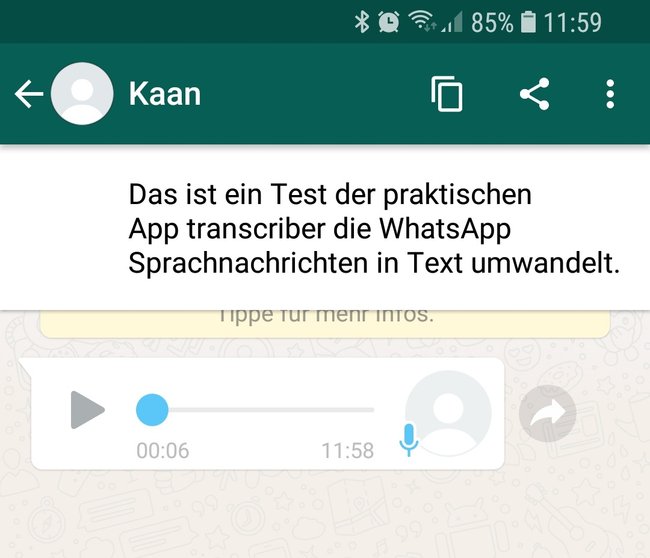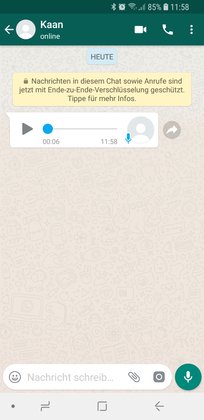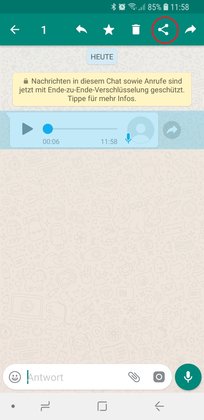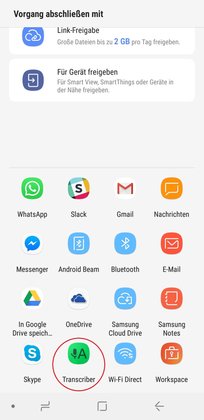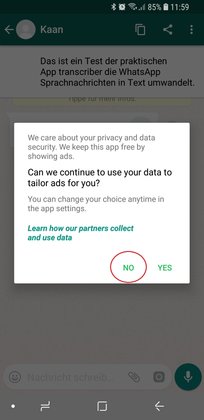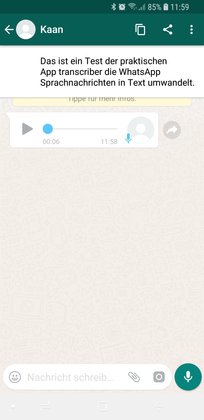WhatsApp bietet schon lange die Möglichkeit Sprachnachrichten zu verschicken. Das Abhören der Nachrichten in aller Öffentlichkeit ist aber nicht immer möglich. Jetzt gibt es eine geniale App, mit der sich Sprachnachrichten in Text umwandeln und so zu jeder Zeit lesen lassen.
WhatsApp: App verwandelt Sprachnachricht in Text
Man liebt oder hasst sie, die Sprachnachrichten in WhatsApp. Wer keine Lust hat viel zu tippen, hat seit jeher die Möglichkeit eine Sprachnachricht aufzunehmen. Das Unternehmen hat die Funktion in letzter Zeit sogar optimiert, sodass man den Aufnahmekopf unter WhatsApp für Android nicht mehr festhalten muss, sondern dieser mit einem Wisch nach oben festgesetzt wird. Wie das funktioniert, zeigen wir im oberen Video. Um so bequemer die Bedienung von Sprachnachrichten in WhatsApp wird, um so häufiger werden diese auch genutzt. Und genau da liegt das Problem. Nicht jeder mag Sprachnachrichten oder hat die Möglichkeit diese abzuhören. Die App „Transcriber“ ist die Lösung.
„Transcriber for WhatsApp“ verwandelt die Sprachnachrichten in Text um. Haben wir heute auf einem Samsung Galaxy S8 mit Android 8.0 Oreo ausprobiert. Klappt überraschend gut, wie der nachfolgende Screenshot zeigt:
Wie funktioniert Transcriber for WhatsApp?
WhatsApp bietet die Funktion zum Umwandeln von Sprachnachrichten in Text nicht. Deswegen muss man auf die Zusatzapp Transcriber zurückgreifen. Diese steht kostenlos zum Download bereit. Die App finanziert sich über Werbung.
Nachdem man die App installiert hat, muss man nichts weiter tun. Kommt eine WhatsApp-Sprachnachricht an, markiert man diese, geht auf Teilen und wählt dort Transcriber aus. Beim erstmaligen Ausführen muss man der App noch Rechte zum Zugriff geben. Ab dem zweiten Mal geht es schneller. Schon wird in einem kleinen Overlay der Text angezeigt.
Nachfolgend die Anleitung Schritt für Schritt in Bildern:
Auf der nächsten Seite: Verlauf von WhatsApp-Sprachnachrichten und bekannte Probleme